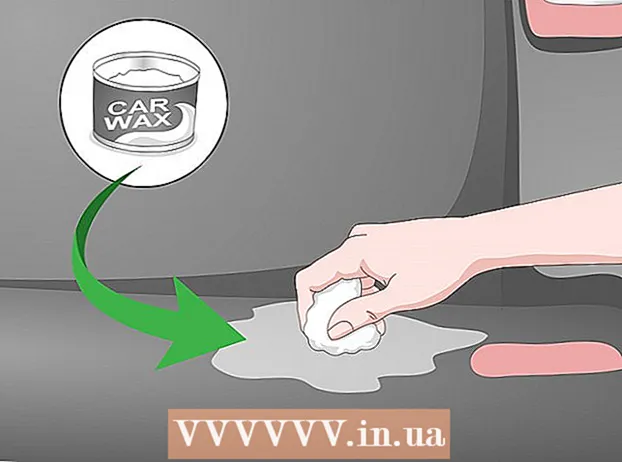Autor:
Eugene Taylor
Dátum Stvorenia:
7 August 2021
Dátum Aktualizácie:
1 V Júli 2024
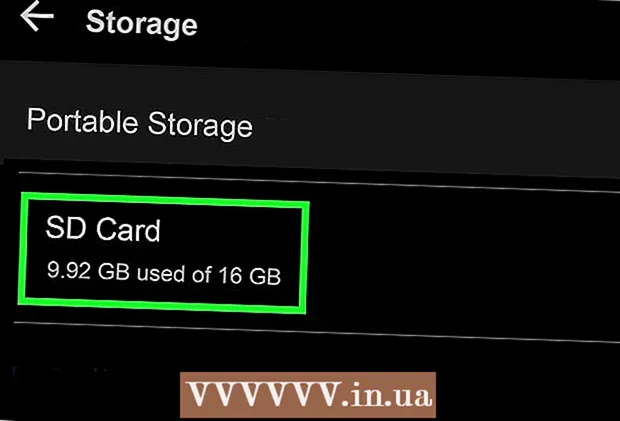
Obsah
Všeobecne je na inštaláciu aplikácií pre Android k dispozícii obmedzené množstvo vnútornej pamäte, takže by ste si mali byť vedomí toho, koľko miesta je v zariadení k dispozícii. Mali by ste tiež strážiť pamäť svojej externej / SD karty, aby vám nezostalo miesto pre vaše fotografie, videá a hudbu. Našťastie je kontrola vášho úložiska v systéme Android pomerne jednoduchá.
Na krok
 Otvorte ponuku nastavení. Má ikonu, ktorá pripomína prevodový stupeň. Nachádza sa v ponuke Aplikácie.
Otvorte ponuku nastavení. Má ikonu, ktorá pripomína prevodový stupeň. Nachádza sa v ponuke Aplikácie.  Klepnite na Skladovanie. Nachádza sa v zozname výsledkov vyhľadávania pod vyhľadávacou lištou.
Klepnite na Skladovanie. Nachádza sa v zozname výsledkov vyhľadávania pod vyhľadávacou lištou. - Ak v ponuke nastavení nevidíte možnosť „Úložisko“, klepnite na ikonu lupy v pravom hornom rohu a napíšte skladovanie na vyhľadávacom paneli vyhľadajte v ponuke nastavení zariadenia ponuku ukladacieho priestoru.
 Skontrolujte celkový a dostupný úložný priestor telefónu. V hornej časti obrazovky sa zobrazuje celková veľkosť miesta, ktoré má vaše zariadenie Android, celkové množstvo aktuálne používaného používateľského / systémového priestoru a celkové množstvo miesta, ktoré je k dispozícii na vašom zariadení so systémom Android.
Skontrolujte celkový a dostupný úložný priestor telefónu. V hornej časti obrazovky sa zobrazuje celková veľkosť miesta, ktoré má vaše zariadenie Android, celkové množstvo aktuálne používaného používateľského / systémového priestoru a celkové množstvo miesta, ktoré je k dispozícii na vašom zariadení so systémom Android. - Pamäť zariadenia s Androidom je tiež rozdelená do rôznych sekcií úložiska, takže môžete zistiť, koľko miesta na vašom prístroji zaberajú jednotlivé typy súborov.
 Skontrolujte úložisko používané aplikáciami. Veľkosť miesta, ktoré aplikácie využívajú, sa zobrazuje vpravo od položky „Aplikácie“ v ponuke úložiska. Klepnite na Aplikácie alebo Aplikácie v ponuke úložiska zobrazíte zoznam aplikácií nainštalovaných v zariadení Android.
Skontrolujte úložisko používané aplikáciami. Veľkosť miesta, ktoré aplikácie využívajú, sa zobrazuje vpravo od položky „Aplikácie“ v ponuke úložiska. Klepnite na Aplikácie alebo Aplikácie v ponuke úložiska zobrazíte zoznam aplikácií nainštalovaných v zariadení Android. - Ak chcete odstrániť nepotrebné aplikácie v ponuke Aplikácie, klepnite na začiarkavacie políčko alebo na okrúhle tlačidlo vedľa aplikácie v ponuke Aplikácie. Potom klepnite v pravom hornom rohu Odstrániť.
 Skontrolujte úložisko, ktoré používajú fotografie a obrázky. Veľkosť úložiska, ktoré používajú fotografie vo vašom telefóne, sa zobrazuje vpravo od položky „Obrázky“ alebo „Fotografie“ v ponuke uloženia. Klepnite na Fotografie alebo Obrázky zobrazíte zoznam všetkých obrázkov na vašom zariadení Android. Zobrazí sa zoznam všetkých obrázkov na vašom zariadení so systémom Android.
Skontrolujte úložisko, ktoré používajú fotografie a obrázky. Veľkosť úložiska, ktoré používajú fotografie vo vašom telefóne, sa zobrazuje vpravo od položky „Obrázky“ alebo „Fotografie“ v ponuke uloženia. Klepnite na Fotografie alebo Obrázky zobrazíte zoznam všetkých obrázkov na vašom zariadení Android. Zobrazí sa zoznam všetkých obrázkov na vašom zariadení so systémom Android. - Ak chcete odstrániť obrázky, klepnite na obrázok, ktorý chcete odstrániť. Potom klepnite na Odstrániť v pravom hornom rohu.
- Pred odstránením položiek na uvoľnenie úložného priestoru môžete zálohovať svoje zariadenie Android.
 Skontrolujte úložisko, ktoré využívajú videá. Veľkosť úložiska použitého pre videosúbory sa zobrazuje vpravo od položky „Videá“ v ponuke uloženia. Klepnite na Videá v ponuke uloženia zobrazíte zoznam videí.
Skontrolujte úložisko, ktoré využívajú videá. Veľkosť úložiska použitého pre videosúbory sa zobrazuje vpravo od položky „Videá“ v ponuke uloženia. Klepnite na Videá v ponuke uloženia zobrazíte zoznam videí. - Ak chcete odstrániť nechcené videá, klepnite na začiarkavacie políčko alebo na okrúhle tlačidlo vedľa videa, ktoré si nechcete ponechať. Potom klepnite na Odstrániť v pravom hornom rohu.
 Skontrolujte úložisko používané zvukovými súbormi. Množstvo úložiska použitého zvukovými súbormi sa zobrazuje vedľa položky „Zvuk“ v ponuke úložiska. Klepnite na Zvuk zobrazíte zoznam všetkých zvukových súborov v telefóne.
Skontrolujte úložisko používané zvukovými súbormi. Množstvo úložiska použitého zvukovými súbormi sa zobrazuje vedľa položky „Zvuk“ v ponuke úložiska. Klepnite na Zvuk zobrazíte zoznam všetkých zvukových súborov v telefóne. - Ak chcete odstrániť zvukové súbory v telefóne, klepnite na začiarkavacie políčko alebo na okrúhle tlačidlo vedľa zvukového súboru, ktorý si nechcete ponechať. Potom klepnite na Odstrániť v pravom hornom rohu.
 Skontrolujte úložisko používané dokumentmi. Množstvo úložiska, ktoré používajú dokumenty, sa zobrazuje vpravo od položky „Dokumenty“ v ponuke uloženia. Klepnite na Dokumenty zistiť, koľko miesta zaberajú súbory aplikácií. Dokumenty môžu obsahovať PDF, textové dokumenty alebo ukladať súbory inými aplikáciami.
Skontrolujte úložisko používané dokumentmi. Množstvo úložiska, ktoré používajú dokumenty, sa zobrazuje vpravo od položky „Dokumenty“ v ponuke uloženia. Klepnite na Dokumenty zistiť, koľko miesta zaberajú súbory aplikácií. Dokumenty môžu obsahovať PDF, textové dokumenty alebo ukladať súbory inými aplikáciami. - Ak chcete odstrániť dokumenty v ponuke Dokumenty, klepnite na začiarkavacie políčko alebo na okrúhle tlačidlo vedľa súborov, ktoré chcete odstrániť, a klepnite na odstrániť v pravom hornom rohu.
 Skontrolujte úložisko využívané údajmi z medzipamäte. Táto časť obsahuje veľkosť priestoru, ktorý vo vašom zariadení zaberajú dočasné súbory alebo údaje uložené v pamäti. Množstvo údajov použitých dočasnými alebo uloženými údajmi sa zobrazuje vpravo od tejto časti v ponuke uloženia. Jedná sa o údaje, ktoré vaše aplikácie stiahnu z internetu, napríklad profilové obrázky, a dočasne sa uložia, aby ste ich nemuseli sťahovať, keď budete nabudúce online. Klepnutím na časť „Údaje uložené vo vyrovnávacej pamäti“ sa zobrazí výzva na vyčistenie pamäte uloženej v pamäti. Klepnutím na „OK“ vymažete pamäť alebo klepnutím na „Zrušiť“ sa vrátite na obrazovku Pamäť zariadenia.
Skontrolujte úložisko využívané údajmi z medzipamäte. Táto časť obsahuje veľkosť priestoru, ktorý vo vašom zariadení zaberajú dočasné súbory alebo údaje uložené v pamäti. Množstvo údajov použitých dočasnými alebo uloženými údajmi sa zobrazuje vpravo od tejto časti v ponuke uloženia. Jedná sa o údaje, ktoré vaše aplikácie stiahnu z internetu, napríklad profilové obrázky, a dočasne sa uložia, aby ste ich nemuseli sťahovať, keď budete nabudúce online. Klepnutím na časť „Údaje uložené vo vyrovnávacej pamäti“ sa zobrazí výzva na vyčistenie pamäte uloženej v pamäti. Klepnutím na „OK“ vymažete pamäť alebo klepnutím na „Zrušiť“ sa vrátite na obrazovku Pamäť zariadenia. - Na niektorých zariadeniach sa to môže zobraziť ako „Údaje aplikácie“. Množstvo dát aplikácie sa zobrazuje vedľa každej jednotlivej aplikácie v sekcii „Údaje aplikácie“ ponuky Úložisko.
 Skontrolujte úložisko používané inými súbormi. V sekcii „Ostatné“ sa zobrazuje veľkosť pamäťového priestoru, ktorý využívajú iné súbory, napríklad miniatúry a zoznamy skladieb. Klepnutím na túto časť sa otvorí obrazovka Ďalšie súbory. Klepnutím na začiarkavacie políčka v zozname vyberte súbory, ktoré chcete odstrániť, a klepnutím na ikonu odstránenia v pravom hornom rohu obrazovky uvoľnite miesto.
Skontrolujte úložisko používané inými súbormi. V sekcii „Ostatné“ sa zobrazuje veľkosť pamäťového priestoru, ktorý využívajú iné súbory, napríklad miniatúry a zoznamy skladieb. Klepnutím na túto časť sa otvorí obrazovka Ďalšie súbory. Klepnutím na začiarkavacie políčka v zozname vyberte súbory, ktoré chcete odstrániť, a klepnutím na ikonu odstránenia v pravom hornom rohu obrazovky uvoľnite miesto. - Nie je k dispozícii na všetkých zariadeniach s Androidom.
 Skontrolujte úložisko externej karty alebo karty SD, ak ju máte. Ak máte v telefóne nainštalovanú kartu SD, kliknutím na ikonu môžete skontrolovať využitie úložiska karty SD SD karta z ponuky úložiska. Zobrazí sa samostatná ponuka ukladacieho priestoru pre kartu SD. Môžete vidieť celkové množstvo miesta na SD karte, ako aj veľkosť momentálne používaného priestoru a dostupné miesto na SD karte. [Obrázok: Skontrolujte svoje úložisko v systéme Android Krok 9.webp | centrum]]
Skontrolujte úložisko externej karty alebo karty SD, ak ju máte. Ak máte v telefóne nainštalovanú kartu SD, kliknutím na ikonu môžete skontrolovať využitie úložiska karty SD SD karta z ponuky úložiska. Zobrazí sa samostatná ponuka ukladacieho priestoru pre kartu SD. Môžete vidieť celkové množstvo miesta na SD karte, ako aj veľkosť momentálne používaného priestoru a dostupné miesto na SD karte. [Obrázok: Skontrolujte svoje úložisko v systéme Android Krok 9.webp | centrum]] - Môžete tiež skontrolovať množstvo miesta, ktoré využívajú aplikácie, odstraňovať obrázky, videá, zvukové súbory a dokumenty a súbory v ponuke Úložisko na SD karte. Rovnako ako v prípade ponuky interného úložiska na zariadení Android.